如何通过Chrome浏览器减少网页延迟
来源:Chrome浏览器官网
时间:2025/05/12
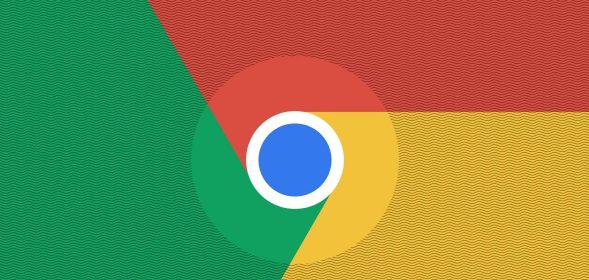
首先,清除缓存和Cookies。过多的缓存和Cookies可能会拖慢浏览器速度。打开Chrome浏览器,点击右上角的菜单按钮,选择“更多工具”-“清除浏览数据”。在弹出的窗口中,选择要清除的内容,包括浏览历史记录、下载记录、缓存的图片和文件等,然后点击“清除数据”按钮。
其次,关闭不必要的标签页和扩展程序。多个标签页和过多的扩展程序会占用系统资源,导致浏览器运行缓慢。及时关闭不需要的标签页,只保留正在使用的页面。对于扩展程序,可以点击菜单按钮,选择“更多工具”-“扩展程序”,禁用或删除不常用的扩展程序。
再者,优化网络设置。确保你的网络连接稳定,可以尝试重启路由器或调整网络带宽分配。另外,在Chrome浏览器中,可以按下Ctrl+Shift+Del组合键,打开“清除缓存”界面,勾选“清除托管应用数据”选项,然后点击“清除数据”按钮,这有助于提高浏览器性能。
还可以尝试更新Chrome浏览器到最新版本。开发者会在新版本中修复一些性能问题和安全漏洞,从而提升浏览器的速度和稳定性。点击菜单按钮,选择“帮助”-“关于Google Chrome”,如果有可用的更新,浏览器会自动下载并安装。
此外,使用硬件加速功能也能减少网页延迟。在地址栏中输入“chrome://settings/”,然后按回车键,进入设置页面。在“高级”选项中,找到“系统”部分,开启“使用硬件加速模式(如果可用)”选项。
最后,检查是否存在恶意软件或病毒。恶意软件可能会占用系统资源,导致浏览器运行缓慢。使用可靠的杀毒软件对计算机进行全面扫描,清除潜在的威胁。
按照上述方法操作,通常可以在一定程度上减少Chrome浏览器的网页延迟,让浏览更加流畅。